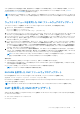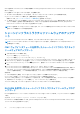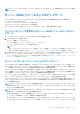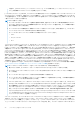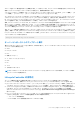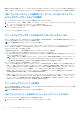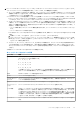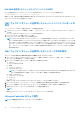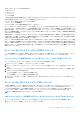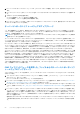Users Guide
Table Of Contents
- PowerEdge FX2およびFX2s向けDell Chassis Management Controllerバージョン2.0 ユーザーズ ガイド
- 目次
- 概要
- CMC のインストールと設定
- CMC ハードウェアの取り付け
- シャーシ設定のチェックリスト
- デイジーチェーン FX2 CMC ネットワーク接続
- 管理ステーションからのリモートアクセスソフトウェアの使用
- リモート RACADM のインストール
- Windows 管理ステーションへのリモート RACADM のインストール
- Linux 管理ステーションへのリモート RACADM のインストール
- Linux 管理ステーションからのリモート RACADM のアンインストール
- ウェブブラウザの設定
- CMC ファームウェアのダウンロードとアップデート
- シャーシの物理的な場所とシャーシ名の設定
- CMC の日付と時刻の設定
- シャーシ上のコンポーネントを識別するための LED の設定
- CMC プロパティの設定
- 前面パネルの設定
- サーバーモードでのシャーシ管理の設定
- CMC ハードウェアの取り付け
- CMC へのログイン
- ファームウェアをアップデートしている
- 署名済みの CMC ファームウェアイメージ
- CMC ファームウェアのダウンロード
- 現在インストールされているファームウェアのバージョンの表示
- CMC ファームウェアのアップデート
- DUP を使用した CMC のアップデート
- シャーシインフラストラクチャファームウェアのアップデート
- サーバー iDRAC ファームウェアのアップデート
- ウェブインタフェースを使用したサーバー iDRAC ファームウェアのアップデート
- サーバーコンポーネントファームウェアのアップデート
- Lifecycle Controller の有効化
- CMC ウェブインタフェースを使用した、サーバーコンポーネントファームウェアのアップデートタイプの選択
- ファームウェアアップデートのためのコンポーネントのフィルタ
- ファームウェアインベントリの表示
- CMC ウェブインタフェースを使用したシャーシインベントリレポートの保存
- CMC ウェブインタフェースを使用したネットワーク共有の設定
- Lifecycle Controller のジョブ操作
- サーバーコンポーネントファームウェアの再インストール
- サーバーコンポーネントファームウェアのロールバック
- サーバーコンポーネントファームウェアのアップグレード
- CMC ウェブインタフェースを使用した、ファイルからのサーバーコンポーネントファームウェアのアップグレード
- ネットワーク共有を使用したサーバーコンポーネントのシングルクリックアップデート
- ネットワーク共有アップデートモードを使用するための前提条件
- CMC ウェブインタフェースを使用した、ネットワーク共有からのサーバーコンポーネントファームウェアのアップグレード
- スケジュールされたサーバーコンポーネントファームウェアジョブの削除
- CMC を使用した iDRAC ファームウェアのリカバリ
- シャーシ情報の表示とシャーシとコンポーネントの正常性状態の監視
- CMC の設定
- CMC ネットワークインタフェースアドレスの DHCP の有効化または無効化
- DNS IP アドレス用 DHCP の有効化または無効化
- 静的 DNS IP アドレスの設定
- CMC ネットワーク LAN 設定の表示と変更
- IPv4 および IPv6 DNS の設定
- オートネゴシエーション、二重モード、ネットワーク速度の設定(IPv4 と IPv6)
- 管理ポート 2 の設定
- RACADM を使用した管理ポート 2 の設定
- 連邦情報処理標準(FIPS)
- サービスの設定
- CMC 拡張ストレージカードの設定
- シャーシグループのセットアップ
- シャーシ構成プロファイル
- シャーシ設定プロファイルを使用した RACADM での複数の CMC の設定
- RACADM を使用した複数の CMC の設定
- サーバーの設定
- スロット名の設定
- iDRAC ネットワークの設定
- 最初の起動デバイスの設定
- スレッドのネットワークアップリンクの設定
- リモートファイル共有の導入
- サーバー FlexAddress の設定
- サーバー設定複製を使用したプロファイル設定の実行
- プロファイルページへのアクセス
- 保存済みプロファイルの管理
- プロファイルの追加または保存
- プロファイルの適用
- プロファイルのインポート
- プロファイルのエクスポート
- プロファイルの編集
- プロファイル設定の表示
- 保存済みプロファイル設定の表示
- プロファイルログの表示
- 完了状態とトラブルシューティング
- プロファイルの Quick Deploy
- サーバープロファイルのスロットへの割り当て
- 起動 ID プロファイル
- 起動 ID プロファイルの保存
- 起動 ID プロファイルの適用
- 起動 ID プロファイルのクリア
- 保存起動 ID プロファイルの表示
- 起動 ID プロファイルのインポート
- 起動 ID プロファイルのエクスポート
- 起動 ID プロファイルの削除
- 仮想 MAC アドレスプールの管理
- MAC プールの作成
- MAC アドレスの追加
- MAC アドレスの削除
- MAC アドレスの非アクティブ化
- シングルサインオンを使った iDRAC の起動
- サーバーステータスページからのリモートコンソールの起動
- ストレージスレッドの設定
- アラートを送信するための CMC の設定
- ユーザーアカウントと権限の設定
- シングルサインオンまたはスマートカードログイン用 CMC の設定
- システム要件
- シングルサインオンまたはスマートカードログインの前提条件
- Kerberos Keytab ファイルの生成
- Active Directory スキーマ用の CMC の設定
- SSO ログイン用のブラウザの設定
- スマートカードでログインするためのブラウザの設定
- RACADM を使用した Active Directory ユーザー用 CMC SSO ログインまたはスマートカードログインの設定
- ウェブインタフェースを使用した Active Directory ユーザーの CMC SSO またはスマートカードログインの設定
- Keytab ファイルのアップロード
- RACADM を使用した Active Directory ユーザー用 CMC SSO ログインまたはスマートカードログインの設定
- コマンドラインコンソールを使用するための CMC の設定
- FlexAdress および FlexAddress Plus カードの使用
- ファブリックの管理
- VLAN Manager の使用
- 電力の管理と監視
- PCIe スロットの設定
- トラブルシューティングとリカバリ
- よくあるお問い合わせ(FAQ)
2. [サーバーコンポーネントアップデート] ページの [コンポーネント / デバイスファームウェアインベントリ] セクションで、
ファームウェアインベントリの詳細を確認します。このページでは、次の情報を表示できます。
● サーバーが [準備中] と表示されている場合は、ファームウェアインベントリを取得した時点でサーバー上の iDRAC がま
だ初期化中であったことを示します。iDRAC が完全に動作可能になるまで待ってから、ファームウェアインベントリ用のペ
ージを更新してインベントリを再取得します。
● iDRAC のファームウェアのみを直接アップデートできる代替ページへのハイパーリンクが表示されます。このページでは、
iDRAC ファームウェアのアップデートのみをサポートしており、サーバー上のその他コンポーネントおよびデバイスはサポ
ートしません。iDRAC ファームウェアアップデートは Lifecycle Controller サービスには依存しません。
● コンポーネントおよびデバイスのインベントリ内容が、サーバーに物理的に取り付けられている内容を正しく反映していな
い場合は、サーバーの起動プロセス中に Lifecycle Controller を呼び出す必要があります。これは、内部のコンポーネントお
よびデバイス情報の更新に役立ち、現在取り付けられているコンポーネントおよびデバイスを確認できるようにします。こ
の状況は、次の場合に発生します。
○ サーバー管理に新たに Lifecycle Controller 機能を導入するために、サーバーの iDRAC ファームウェアがアップデートさ
れた。
○ サーバーに新しいデバイスが挿入された。
iDRAC 設定ユーティリティに対するこのアクションを自動化するには、起動コンソールからアクセスできるオプションがあ
ります。
a. 起動コンソールで、<F2> を押して [セットアップユーティリティ] にアクセスします。
b. [セットアップユーティリティメインメニュー] ページで、[iDRAC 設定] > [ 再起動時のシステムインベントリの収
集] をクリックし、[有効] を選択して [システムセットアップメインメニュー] ページに戻ります。次に、[終了]
をクリックして設定を保存します。
● アップデート、ロールバック、再インストール、およびジョブの削除などの、Lifecycle Controller のさまざまな操作のオプ
ションを実行するオプションが利用可能です。一度に実行できる操作は 1 種類のみです。サポートされていないコンポー
ネントとデバイスがインベントリの一部としてリストされる可能性がありますが、Lifecycle Controller 操作を許可しないで
ください。
次の図にサーバーのコンポーネントおよびデバイス情報を示します。
表 12. コンポーネントおよびデバイス情報
フィールド 説明
スロット シャーシ内のサーバーが装着されているスロットを表示します。スロット番号はシャーシ内で使用でき
る 4 つのスロットに対する連番 ID です。
● 1、1a、1b、1c、1d
● 2、2a、2b、2c、2d
● 3、3a、3b、3c、3d
● 4、4a、4b、4c、4d
この付番スキームは、シャーシ内にあるサーバーの位置の識別に役立ちます。スロットに装着されてい
るサーバーが 4 台未満の場合は、サーバーが装着されているスロットのみが表示されます。
名前 各スロット内のサーバーの名前を表示します。
モデル サーバーのモデルを表示します。
コンポーネント /
デバイス
サーバー上のコンポーネントおよびデバイスの情報を表示します。列幅が狭すぎる場合、マウスオーバ
ーツールで説明が表示されます。
現在のバージョン サーバー上のコンポーネントとデバイスの現在のバージョンを表示します。
ロールバックバー
ジョン
サーバー上のコンポーネントとデバイスのロールバックバージョンを表示します。
ジョブ状態 そのサーバー上でスケジュールされているすべての操作のジョブ状態を表示します。ジョブ状態は継続
的に動的にアップデートされます。状態が完了となっているジョブの完了が検出されると、コンポーネ
ントまたはデバイスのいずれかでファームウェアバージョンが変更された場合に備えて、サーバー上の
コンポーネントおよびデバイスのファームウェアバージョンが自動的に更新されます。現在の状況の隣
には情報アイコンも表示され、現在のジョブ状態に関する追加情報を提供します。この情報は、アイコ
ンをクリックする、またはカーソルを置くことで表示できます。
アップデート サーバー上のファームウェアをアップデートするコンポーネントまたはデバイスをクリックして選択し
ます。
ファームウェアをアップデートしている 47